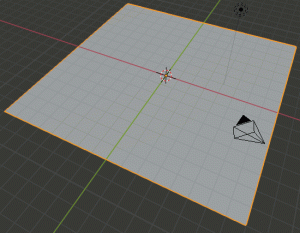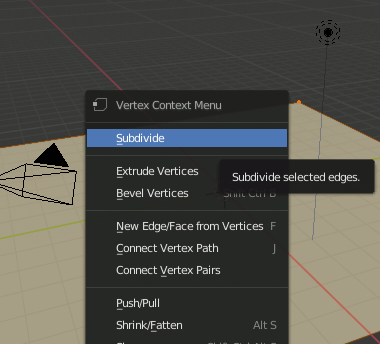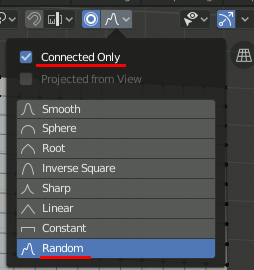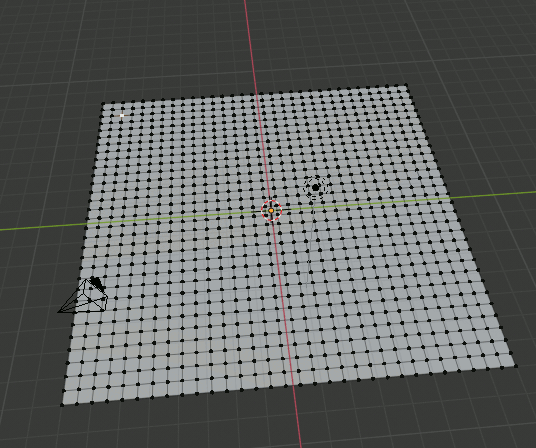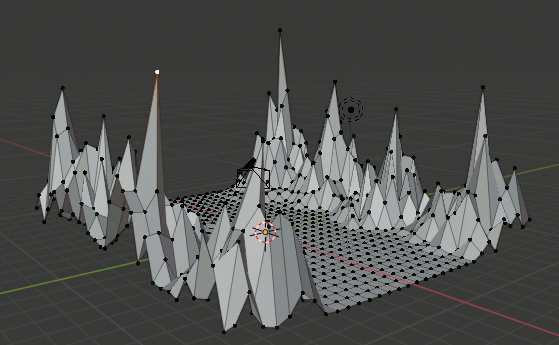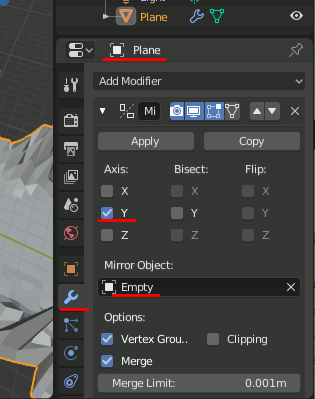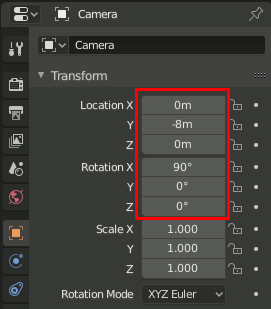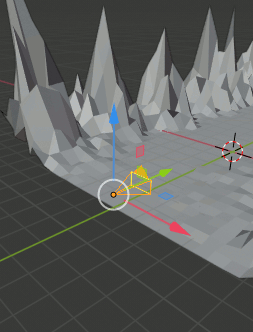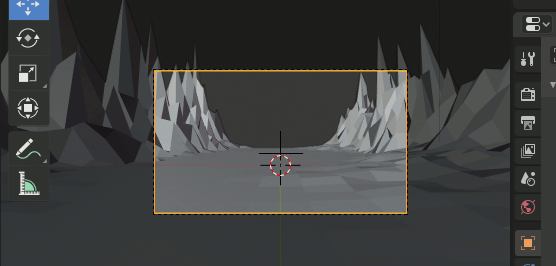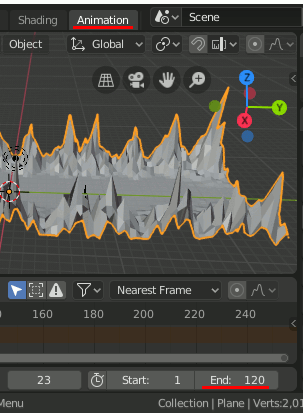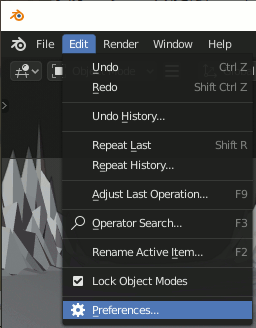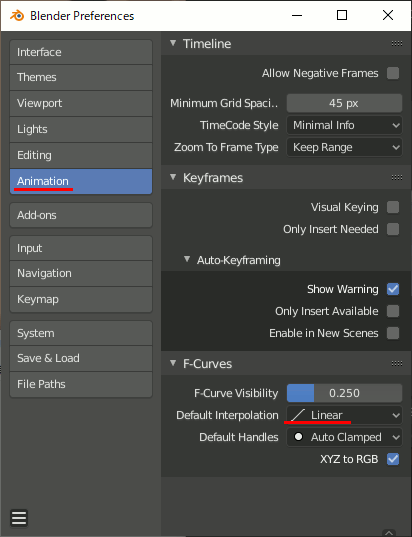スポンサーリンク
Blender – 80’s Style Animation Loop in Eevee チュートリアルを試す(1)
メッシュ追加[0:10]
1.[Shift+A]→[Mesh]→Plane で面を追加
2.Planeを[S]→[8]で8倍にする
3.Subdivideで30分割する。
Blender 2.8のSubdivideは、キーバインドをBlender 2.79以下にしているなら[W]→Subdivideだが、そうでないなら
で見つけることができる。
https://blender.stackexchange.com/questions/130717/subdivide-button-in-blender-2-8
山を追加 [0:30]
Proportional EditingでConnectedを選択し、 Proportional Editing FalloffをRandomに設定する。
Editモードで約8頂点選択し、[G][Z]でZ方向に引き上げて山を作る。なおBlender 2.8の頂点複数選択はShift+マウス左ボタン。
このままだと一番高い山頂が全て同じ高さになってしまうので、微調整し、山らしくする。
Mirrorモディファイアの追加[01:20~ ]
4.MirrorモディファイアのためのEmptyを追加する。[Shift+A]→[Empty]→Plain Axes
5.Ctrlキーを押しながらオブジェクトをMoveすることでグリッドにスナップして移動できる。これを利用してX方向にPlaneの端まで移動する。
6.Mirrorモディファイアを追加し、以下のように設定
カメラの追加 [01:50]
[Shift+A]→Camera でカメラを追加する。元々カメラがある場合はそれを使えばいい。
7.カメラの設定を以下のようにし、その上でZ方向に僅かに移動する。
8.Context.Outputへ行き、Frame Rateを24fpsへ変更
キーフレームの設定
9.Animationのタブへ行き、End:120に設定
10.[Edit]→[Preference]→Animation→Default InterpolationをLinearに設定
11.カメラをクリックし選択し、Animate Propertyをクリックしキーフレームに設定する(※Frame 1に移動しておく)
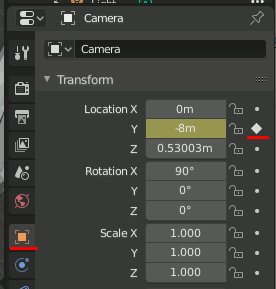
12.カメラをPlaneの反対側まで移動し、キーフレームを打つ
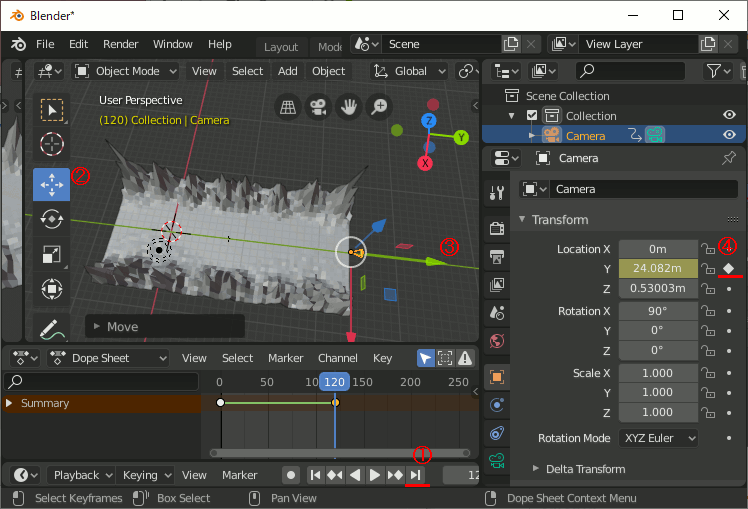
Arrayモディファイア [03:20~ ]
PlaneにArrayモディファイアを追加し、以下のように設定。
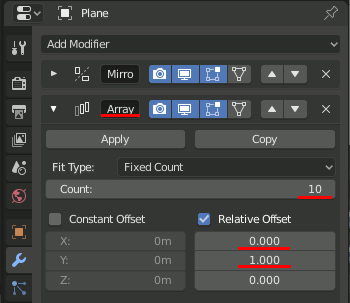
※なお、シームレスにつながらない場合は、Planeの頂点のY座標が-8~8の空間からはみ出ているので修正する
カメラ再調整
カメラの焦点距離と角度を以下のように設定する
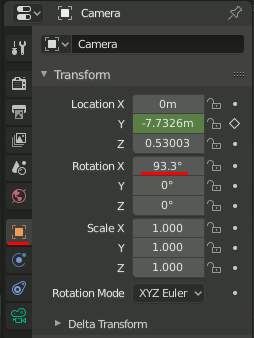
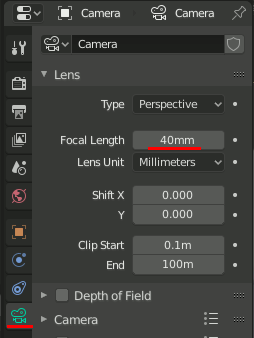
Wireframeモディファイア[4:00~ ]
PlaneにWireframeモディファイアを追加し、以下のように設定
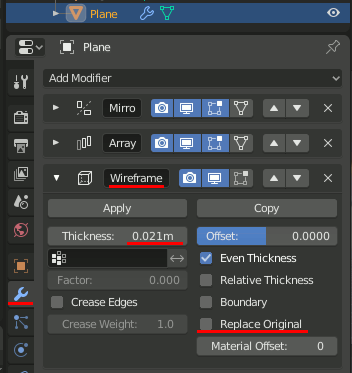
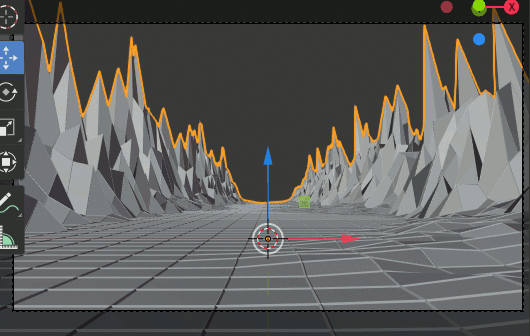
この記事のトラックバックURL: